Avis RecordCast - Enregistreur d'écran en ligne gratuit sans filigrane
Publié: 2021-05-28Que vous ayez besoin d'enregistrer un écran à des fins professionnelles telles que créer des programmes éducatifs, enregistrer une présentation pour améliorer la communication commerciale, éditer et produire des leçons vidéo, fournir des explications sur des plateformes telles que YouTube et autres, ou à d'autres fins, vous avez besoin d'un bon écran outil d'enregistrement . Dans cette revue RecordCast, vous découvrirez si c'est l'outil dont vous avez besoin.
La société très fiable PearlMountain Technology a développé le RecordCast. Lors de la sortie de cet outil gratuit, l'application est devenue bien connue des jeunes, en particulier des personnes qui aiment les jeux et enregistrent des cours en ligne.
C'est l'une des meilleures applications d'enregistrement pour faire des vidéos en ligne et gratuitement . Si vous recherchez un enregistreur d'écran raisonnable avec un éditeur vidéo inné, votre demande se termine avec RecordCast Screen Recorder.
Examen RecordCast - Qu'est-ce que RecordCast?
RecordCast est un outil et un programme pour enregistreur d'écran et un éditeur vidéo gratuit sur Internet. Le programme vous fournit un ensemble d'outils simples qui vous permettent de photographier et d'enregistrer des travaux ou des explications sur l'écran de votre appareil. Il vous permet de capturer avec votre appareil photo en même temps.
Vous pouvez utiliser le programme pour modifier les vidéos enregistrées sans quitter le site. Ainsi, vous n'aurez pas besoin d'autres programmes de capture et d'édition. Vous pouvez facilement effectuer tout le travail sur le site Web RecordCast.
Pourquoi utiliser RecordCast ?
Parmi les nombreuses fonctionnalités offertes par l'outil RecordCast, certaines d'entre elles que j'aime le plus sont ci-dessous :
- Il est compatible avec tous les appareils , quel que soit Mac ou Windows. Vous n'avez pas besoin de télécharger un programme, une application ou un plug-in supplémentaire.
- Il économise de l'espace de stockage pour votre ordinateur. Vous n'aurez pas besoin d'espace de stockage pour télécharger le RecordCast.
- C'est 100% gratuit. Vous pouvez obtenir la vidéo enregistrée de haute qualité sans filigrane , sans avoir à payer quoi que ce soit.
- RecordCast offre des fonctionnalités d'enregistrement simples et flexibles . Faites une capture d'écran de l'ensemble de l'écran, des fenêtres d'application ou de l'onglet du navigateur selon vos besoins. Il peut également enregistrer de l'audio simultanément si vous préférez.
- Il vous offre un éditeur vidéo intégré afin que vous puissiez peaufiner votre enregistrement d'écran en ajoutant des titres, des légendes, des effets et plus encore dans l'éditeur vidéo intégré.
Créer un compte
Vous pouvez enregistrer l'écran de l'ordinateur sans vous inscrire si vous le souhaitez. Mais pour enregistrer des projets vidéo enregistrés pour un montage ultérieur, vous devrez créer un compte sous RecordCast. Et vous avez besoin d'un compte pour télécharger vos vidéos au format MP4 à 1080p.
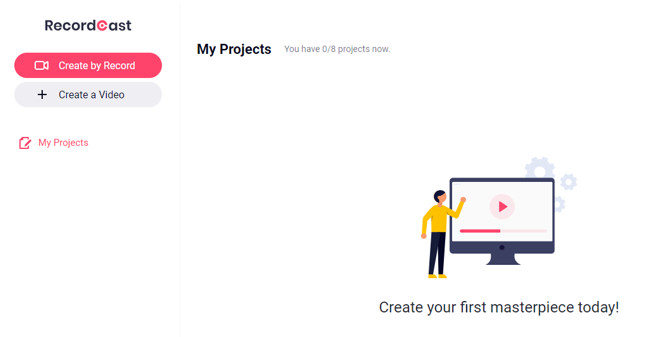
Voici les étapes d'inscription :
- Connectez-vous à RecordCast.com.
- Cliquez sur le bouton "Inscrivez-vous - Gratuit" sur la page d'accueil.
- Vous pouvez vous inscrire en utilisant les informations de votre compte Facebook ou Google ou par e-mail. Personnellement, je préfère me connecter via Google directement car perdre ou suspendre le compte vous posera des problèmes.
- Vous pouvez vous inscrire en saisissant votre e-mail, saisissez l'e-mail deux fois, puis saisissez un mot de passe pour votre compte. Cliquez sur « S'inscrire ».
- Vous recevrez un e-mail avec lequel vous vous êtes inscrit. Cliquez sur le lien d'activation (il s'agira souvent d'une couleur différente ou d'un mot souligné comme « ici » ou « cliquez ici » ou un lien direct). Ceci est pour confirmer votre propriété de l'e-mail.
- Cliquez sur « connectez-vous maintenant » ou sur le logo du site Web.
- Vous avez maintenant votre propre compte sur RecordCoast.
- En cas d'oubli de votre mot de passe, il vous suffit de cliquer sur « Se connecter » puis sur « Mot de passe oublié ? Vous entrerez l'e-mail avec lequel vous avez créé le compte, puis soumettez. Vous recevrez un message par e-mail. Ouvrez-le et cliquez sur "Réinitialiser mon mot de passe". Vous verrez une page qui entrera un nouveau mot de passe deux fois. Plus tard, vous serez redirigé vers la page d'inscription pour entrer le nouveau courriel et le nouveau mot de passe.
Étapes pour enregistrer des vidéos
Comment travailler et gérer ce programme est très facile et simple. Après avoir terminé l'enregistrement ou être à nouveau entré sur le site Web, vous serez redirigé vers la page d'édition « éditeur/mes-projets/ ».
Le menu latéral propose deux options, "Créer par enregistrement" et "Créer une vidéo". Il existe une autre option de "Mes projets".
Étapes rapides pour enregistrer :
- Cliquez sur le bouton Démarrer l'enregistrement sur la page d'accueil pour commencer à capturer votre écran.
- (Ajuster les paramètres) Sélectionnez le périphérique audio et définissez d'autres options d'enregistrement.
- (Télécharger et modifier) Arrêtez l'enregistrement, puis téléchargez ou modifiez votre écran.
Le site vous permet de travailler sur 8 projets seulement, donc après avoir terminé un projet, vous pouvez le supprimer pour ajouter un autre projet.
Grâce à l'icône « Mon compte » (image), le profil peut être modifié. Vous pouvez changer le nom, télécharger et télécharger des images privées, changer le mot de passe, etc.
Étape 1. Paramètres
Lorsque vous cliquez sur la deuxième option, "Créer une vidéo", vous serez directement dirigé vers la page de montage vidéo. Ici, vous pouvez commencer l'enregistrement.

Lorsque vous cliquez sur la première option, « Créer par enregistrement », vous serez redirigé vers une nouvelle page avec 3 options :
- Première option : enregistrer l'écran et utiliser la caméra.
- La deuxième option : capture d'écran uniquement.
- La troisième option : la photographie à l'aide de l'appareil photo uniquement.
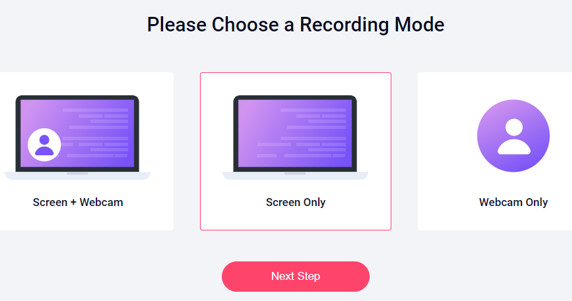
Après avoir cliqué sur l'option que vous souhaitez utiliser, cliquez sur "Étape suivante". Ensuite, vous autoriserez l'application à utiliser le microphone ou le système, ou les deux, ou aucun selon vos besoins. Ensuite, vous cliquerez sur "Démarrer l'enregistrement".
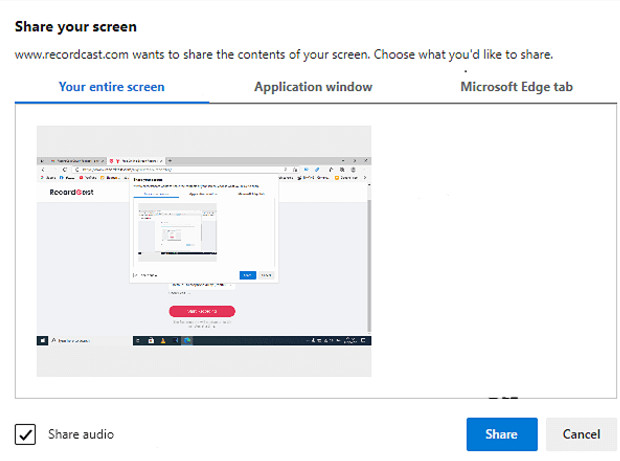
Il existe 3 modes d'enregistrement . Vous pouvez spécifier comme vous le souhaitez :
- Le premier est la prise de vue en plein écran,
- La seconde est pour une application spécifique (supposons que vous expliquez comment travailler sur une application sur votre appareil, et que vous ne vouliez pas visualiser autre chose que cette application).
- La troisième façon consiste à filmer un onglet spécifique sur le navigateur uniquement.
Cliquez sur Partager pour démarrer l'enregistrement.
Étape 2. Enregistrement
Lors de l'enregistrement, vous verrez la barre de contrôle sur l'écran. Vous pouvez le masquer en cliquant sur « Masquer ». Après avoir cliqué dessus, vous constaterez que le ruban apparaîtra dans un nouvel onglet de votre navigateur.
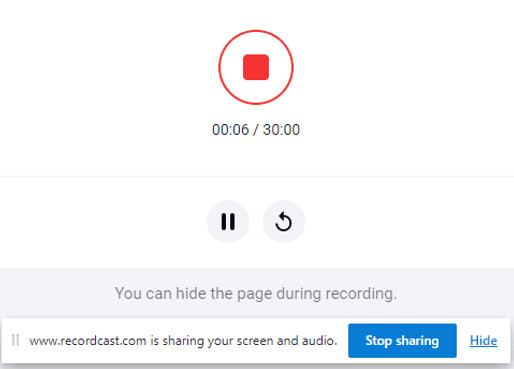
La durée d'enregistrement maximale est de 30 minutes. Lorsque vous avez terminé de filmer, vous pouvez cliquer sur Terminer l'enregistrement à partir de la bande que vous avez masquée.
Étape 3. Modifier l'enregistrement
Une fois le tournage terminé, deux nouvelles options vous seront proposées : l'option de télécharger votre vidéo (au cas où vous souhaiteriez la modifier à partir d'un autre programme). Et la possibilité de télécharger et d'envoyer à l'interface de montage vidéo sur le même site Web. Ensuite, vous pouvez le modifier librement.
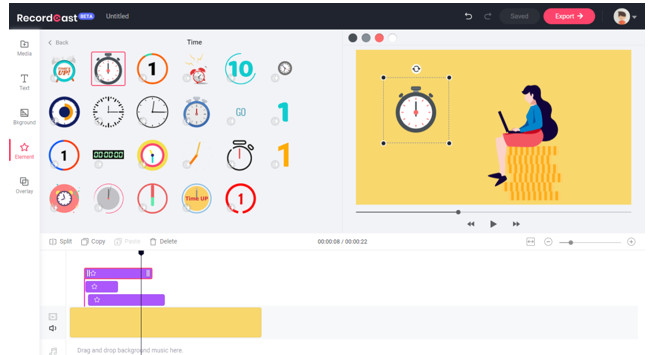
Quant à la gestion et à l'édition de la vidéo, la colonne de gauche est une barre d'outils pour l'édition des clips vidéo. Toutes les fonctions peuvent être trouvées ici.
Vous pouvez ajouter des images, des vidéos, de la musique, du texte, un arrière-plan , des éléments, des superpositions, etc. Et tout peut être ajusté à volonté. Cliquez simplement sur l'option que vous souhaitez modifier et vous pouvez la modifier.
Vous modifiez les couleurs, la taille, la police, l'alignement du texte, etc. Bien sûr, vous pouvez également modifier l'image dans la vidéo et appliquer à volonté des effets d'introduction ou d'introduction aux éléments.
Étape 4. Télécharger
Pour télécharger la vidéo sur votre ordinateur ou votre ordinateur portable, et après avoir terminé vos modifications, cliquez sur « Exporter », mettez un nom pour la vidéo, sélectionnez la qualité, puis continuez.
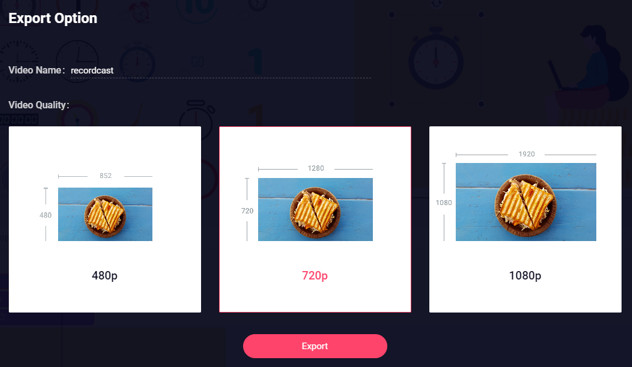
Vous avez le choix entre 3 résolutions vidéo , petite 480p, moyenne 720p et 1080p HD. Vous pouvez choisir l'une des résolutions pour exporter la vidéo gratuitement sans aucun filigrane .
Options d'enregistrement d'écran
RecordCast propose plusieurs options pour l'écran d'enregistrement :
- Enregistrement d'écran uniquement si vous souhaitez présenter une explication sur l'écran de l'ordinateur sans vous montrer.
- Capturez la scène à l'aide de l'appareil photo de votre appareil uniquement si vous souhaitez parler devant l'appareil photo et vous photographier.
- Enregistrement d'écran et photographie avec appareil photo ensemble.
Après avoir choisi l'un des paramètres ci-dessus, vous aurez affaire à une autre option :
- Prise de vue en plein écran, et ici tout ce que vous faites sera filmé sur l'écran de l'ordinateur.
- Une fenêtre d'application, c'est-à-dire que vous n'enregistrerez que ce que vous expliquerez sur une application ou un programme spécifique.
- Un onglet de navigateur signifie que vous ne photographierez que ce que vous faites sur l'onglet de votre navigateur que vous sélectionnez.
Conclusion de l'examen RecordCast
Aimez-vous capturer tous les exercices et activités sur votre écran ? Un enregistreur d'écran solide est tout ce dont vous avez besoin. Vous pouvez découvrir une tonne d'enregistreurs d'écran en ligne avec divers points forts, car les enregistreurs d'écran ont changé récemment. Il existe différents appareils d'enregistrement d'écran accessibles en ligne pour répondre à vos besoins d'enregistrement d'écran.
RecordCast n'est que l'un d'entre eux. C'est un enregistreur d'écran en ligne totalement gratuit mais sans restrictions irritantes. Il est simple à utiliser et la programmation entièrement en ligne. C'est au-delà d'un enregistreur d'écran puisqu'il accompagne un éditeur vidéo inhérent, simplifiant la modification vidéo et sans tracas.
Cet enregistreur d'écran en ligne est accessible pour de nombreux navigateurs couramment utilisés tels que Google Chrome, Mozilla Firefox, Mozilla Firefox, Edge, Safari d'Apple, etc.
Comme options alternatives à RecordCast et aux outils avec plus d'options, je recommanderais d'utiliser ou FlexClip ou Movavi. Et si vous avez besoin d'un bon outil d'édition d'images, je vous suggère de vérifier la revue Canva et la revue PicMonkey.
| BIOGRAPHIE DE L'AUTEUR : Lisarma est une blogueuse indépendante spécialisée dans les technologies de conception et les applications de conception. Il est désireux d'aider tout le monde à être un designer comme un pro. En plus d'être une droguée de la technologie, Lisarma aime la réalisation de vidéos et la photographie. |
